
软件介绍:
UG NX 全称为 Siemens NX (原名为 Unigraphics NX ,简称 UG NX 或 NX ),是由德国 Siemens Digital Industries Software 公司开发的一款高端三维 CAD/CAE/CAM 一体化软件。最初由 Unigraphics Solutions 公司开发,后被 Siemens 收购并整合为 NX 系列。 UG NX 广泛应用于航空航天、汽车制造、机械设计、模具设计等领域。其主要功能涵盖三维建模、参数化设计、产品装配、工程图生成、数控加工、有限元分析(FEA)、产品生命周期管理(PLM)等。
当前版本主要功能&新增功能:(以下信息来源于网络,仅供参考)
首次发布日期: 2022 年 6 月
- 特征模板: 支持在重用库中创建和存储用户生成的模板,包括参数特征、非关联几何和产品制造信息(PMI),提升设计重用性和效率。
- 基于模型的定义: 通过在 CAD 模型中包含 PMI,支持存储和重用 PMI 注释对象(如注释、标签、基准特征符号等),实现全面的数字孪生体。
- 电子设计协作: 改进刚性和刚柔结合设计的协作工作流程,支持电气、电子和机械设计部门在产品生命周期中的高效协作。
- 多用户通知: 通过 Teamcenter 的 Active Workspace,支持全球团队实时跟踪和设计更改,提升协作效率。
- 核心建模增强: 改进草图曲线端点处理、草图求解器和模式创建功能,提升设计灵活性和效率。
- 高级形状设计: 支持通过匹配或捕捉现有曲线创建徒手绘制的曲线,加速曲线创建工作流程。
安装教程:
温馨提示:
- 先关闭所有杀毒软件、Win10/11 系统还需关闭“Windows 安全中心实时保护”,否则可能会被杀毒软件误杀无法运行。
- 若已经没有该文件,需重新解压安装包。
注意事项:
- 安装前请确保计算机有足够的磁盘空间,建议至少预留 20GB 以上。
- 安装过程中不要随意中断操作,以免导致安装失败。
开始安装:
1、鼠标右击【NX 2206】压缩包选择【解压到 NX 2206】:
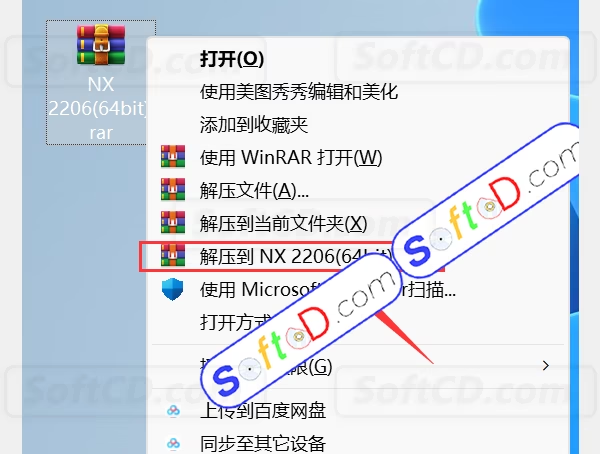
2、打开解压后的文件夹,鼠标右击【LicenseServer】选择【复制】:
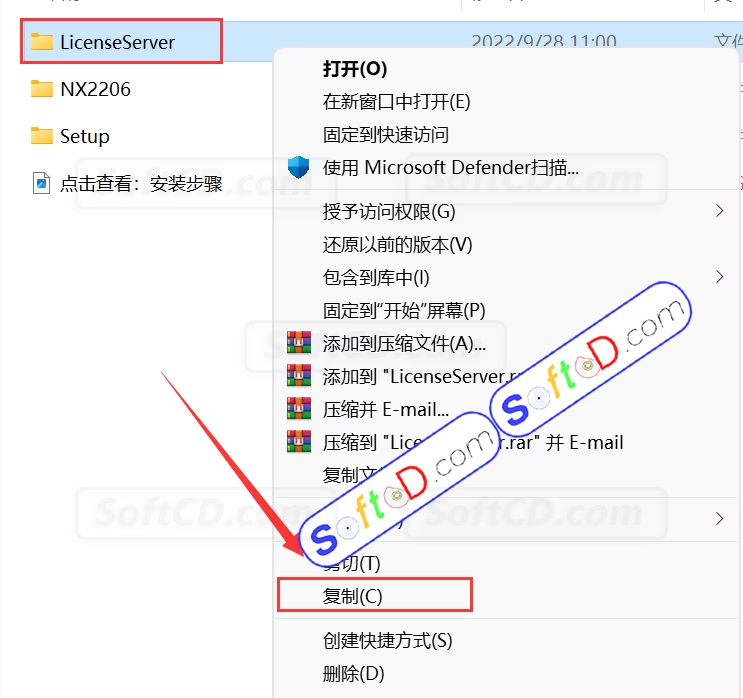
3、打开电脑 C:/ 盘,鼠标右击空白处选择【粘贴】:
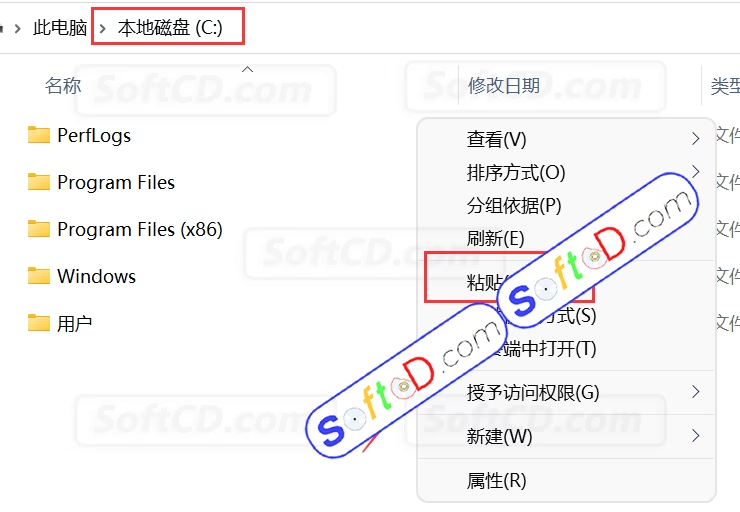
4、双击打开粘贴后的【LicenseServer】文件夹:
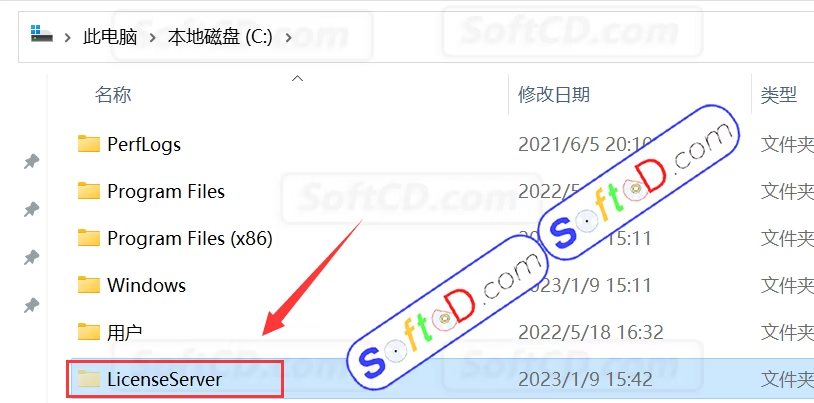
5、鼠标右击【install nx server】选择【以管理员身份运行】:
温馨提示:先关闭所有杀毒软件、Win10/11 系统还需关闭“Windows 安全中心实时保护”,否则可能会被杀毒软件误杀无法运行。若已经没有该文件,需重新解压安装包。
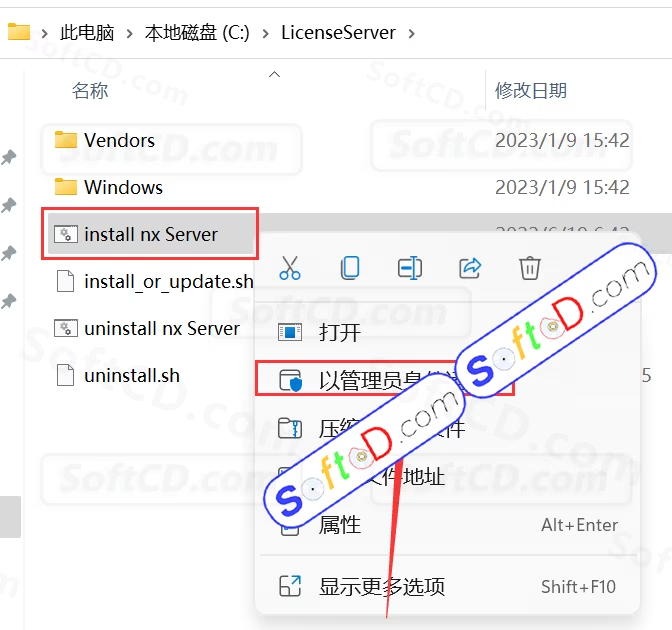
6、提示“NX 许可服务已安装完成”后点击右上角【X】退出:
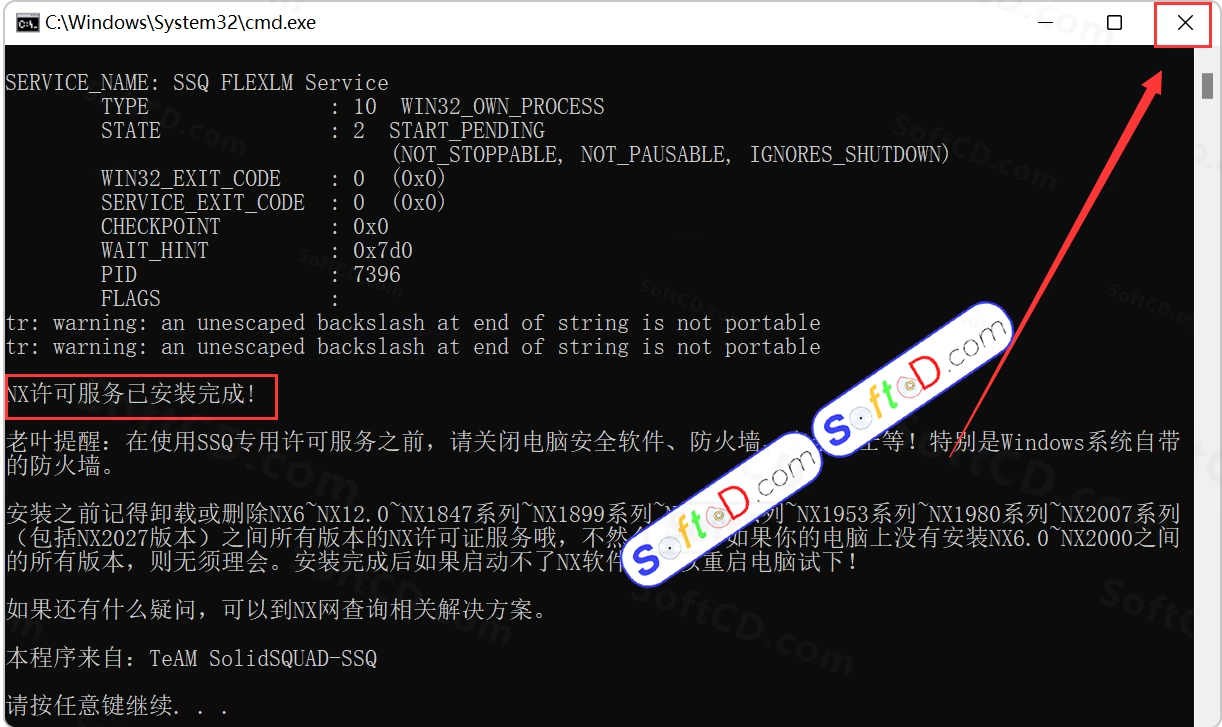
7、打开安装包解压后的【NX 2206】文件夹,双击打开【Setup】文件夹:
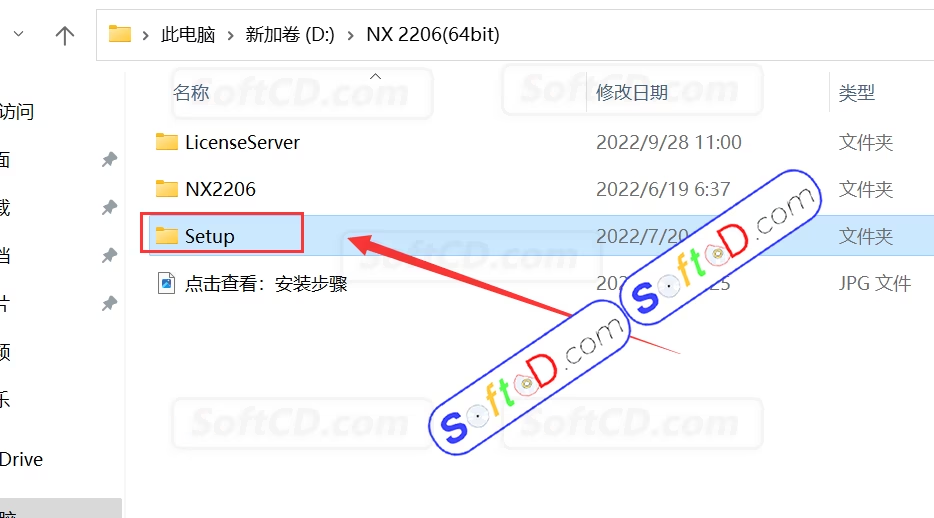
8、鼠标右击【Launch】选择【以管理员身份运行】:
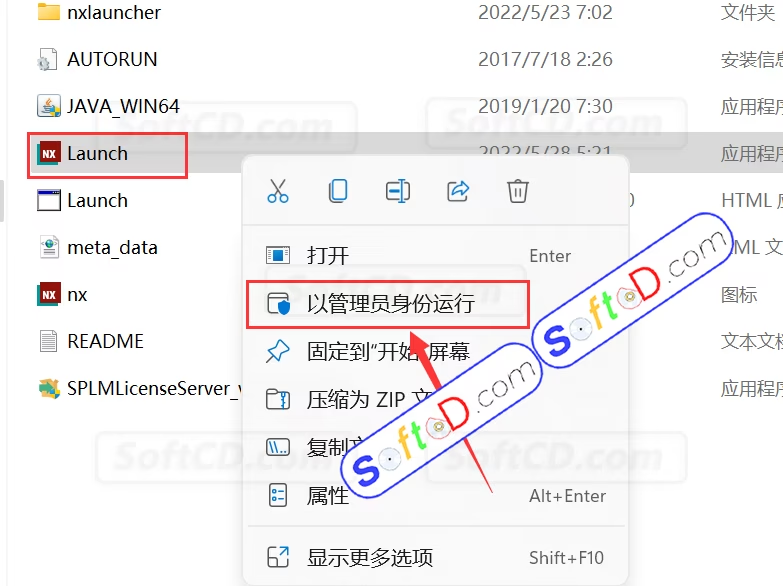
9、点击【Install NX】:
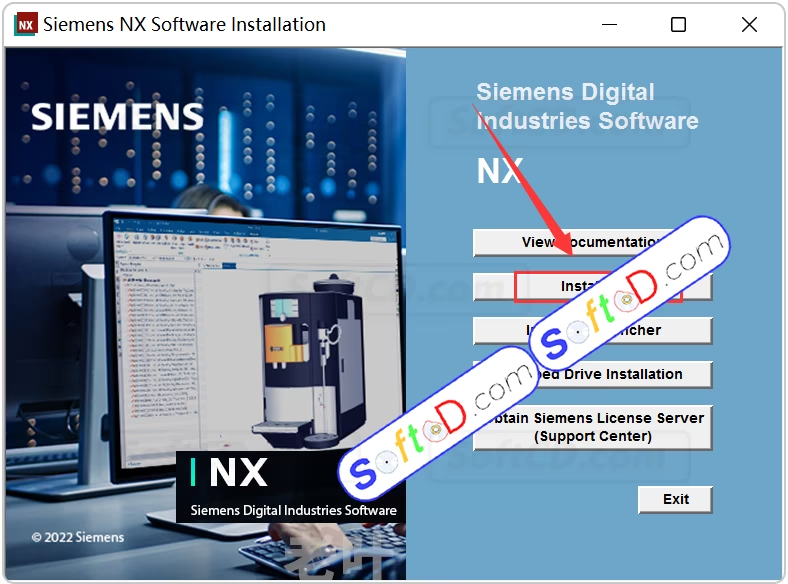
10、选择【中文(简体)】,点击【确定】:
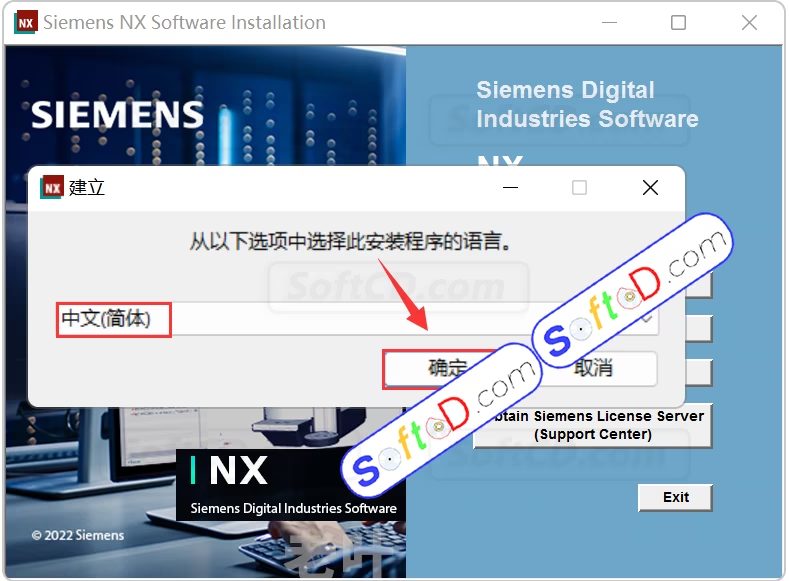
11、点击【下一步】:
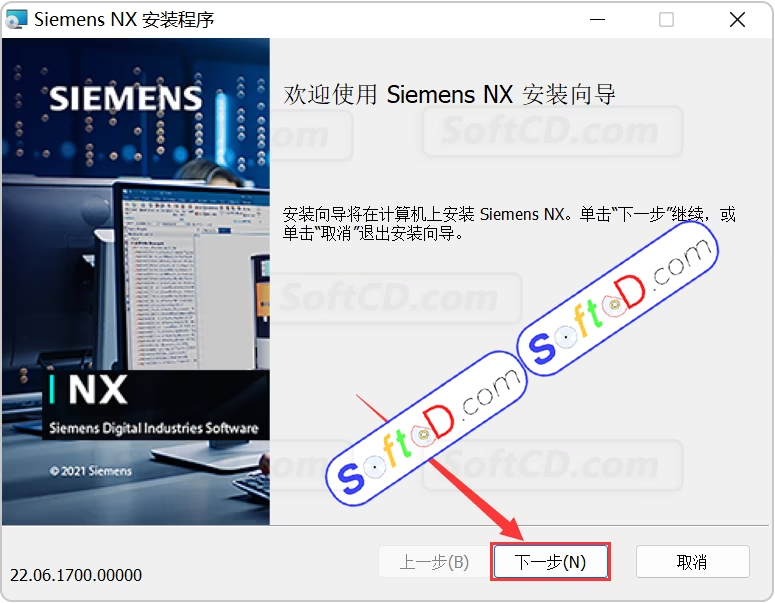
12、点击【浏览】修改软件安装路径(如:将 C 改为 D 表示安装到 D 盘),点击【确定】:
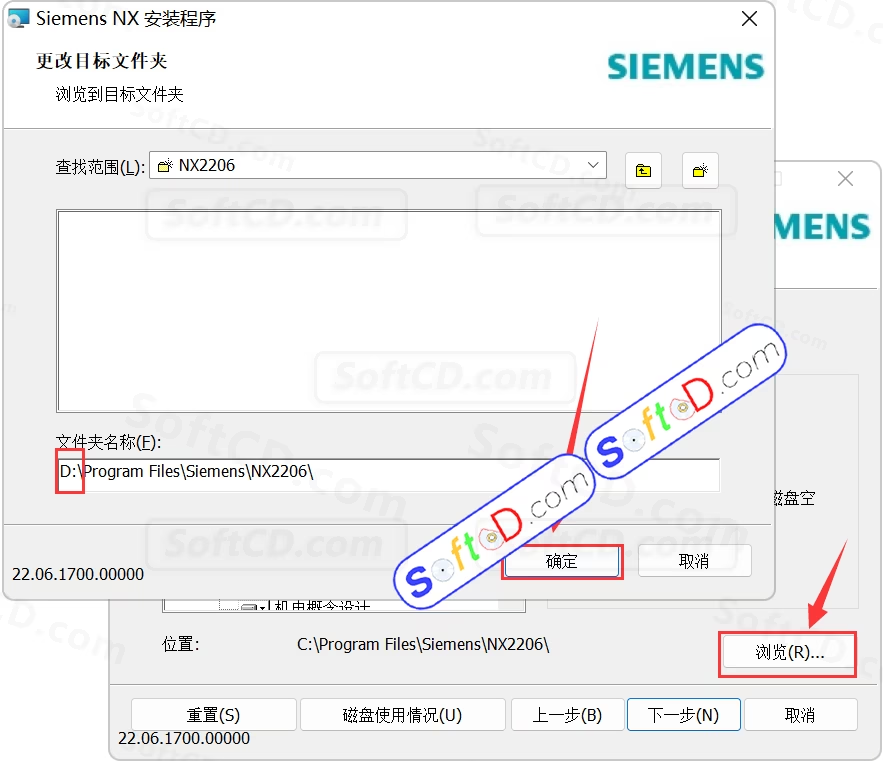
13、点击【下一步】:
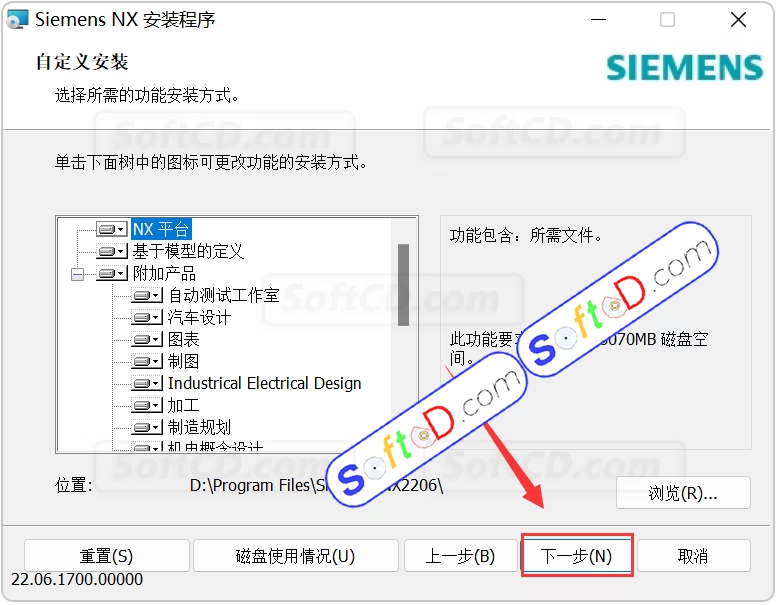
14、输入端口@主机【27800@127.0.0.1】,点击【下一步】:
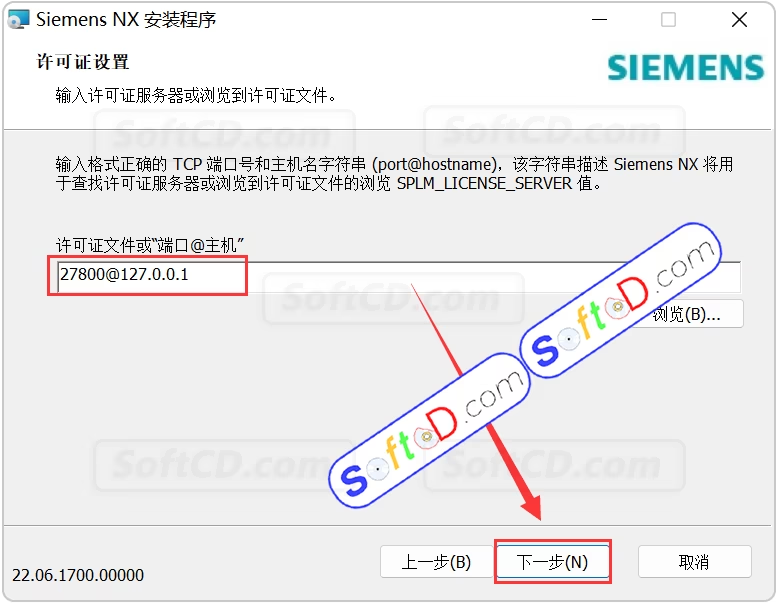
15、选择【简体中文】,点击【下一步】:
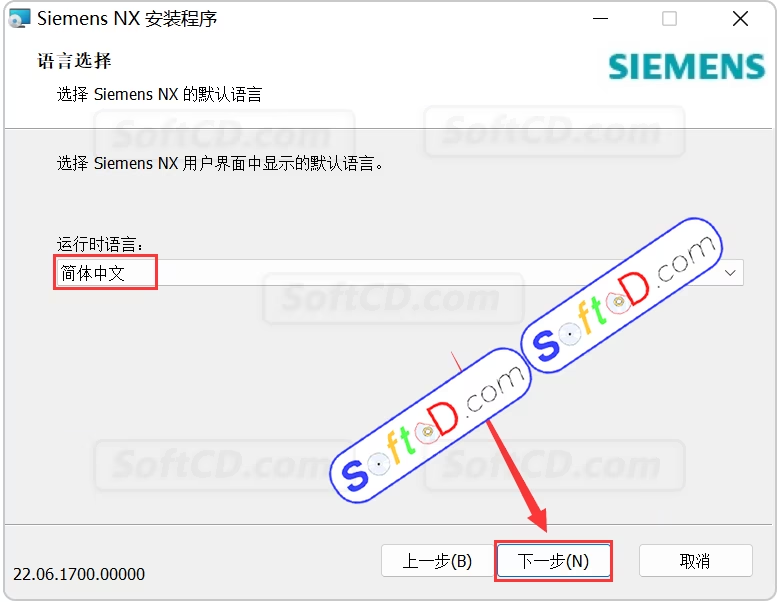
16、点击【安装】:
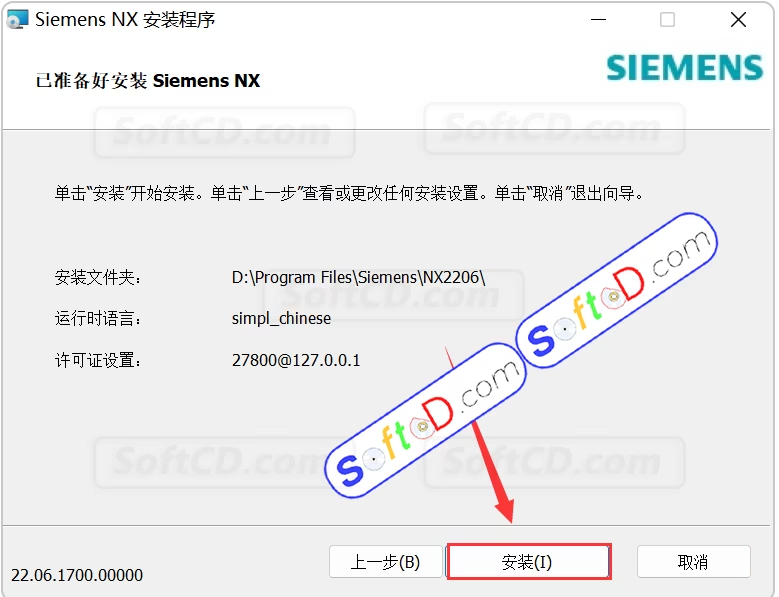
17、软件正在安装中:
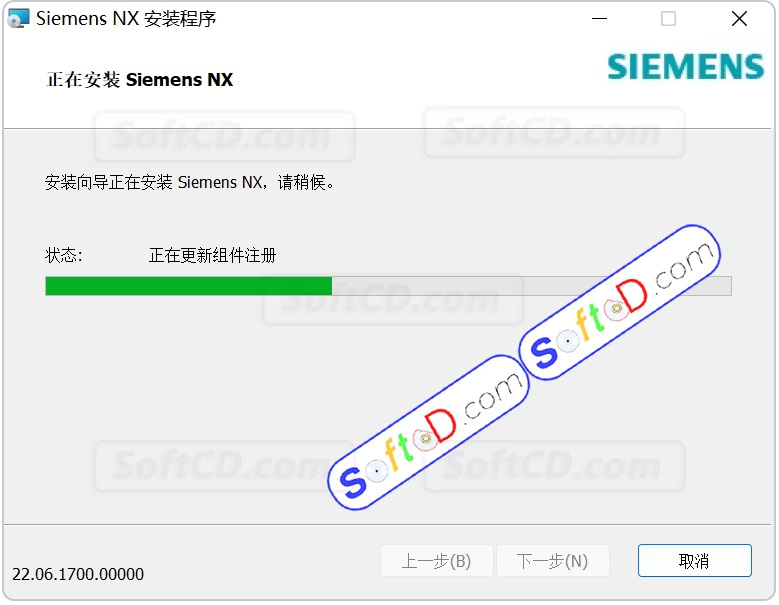
18、点击【完成】:
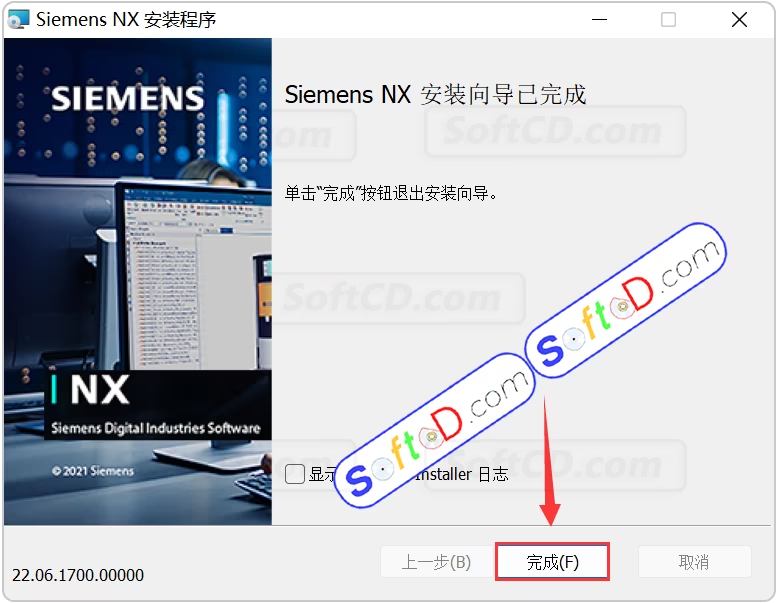
19、点击【Exit】:
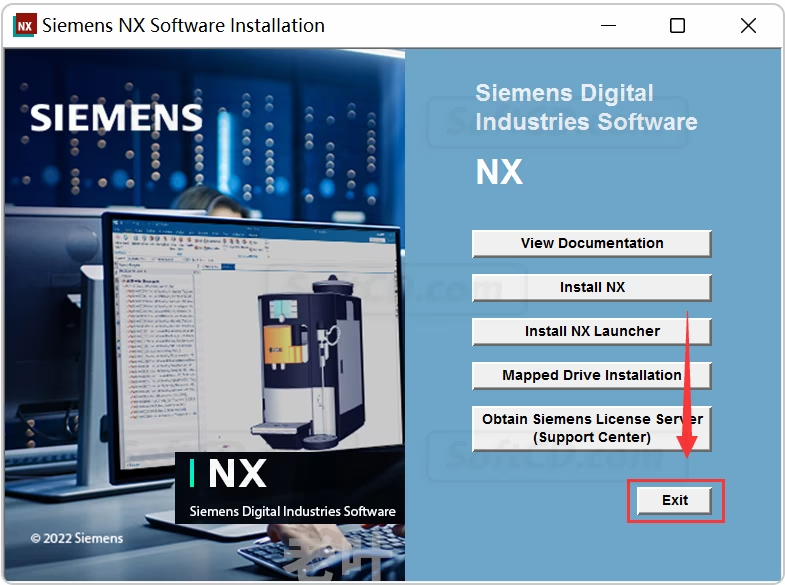
20、打开安装包解压后的【NX 2206】文件夹,鼠标右击【NX2206】选择【复制】:
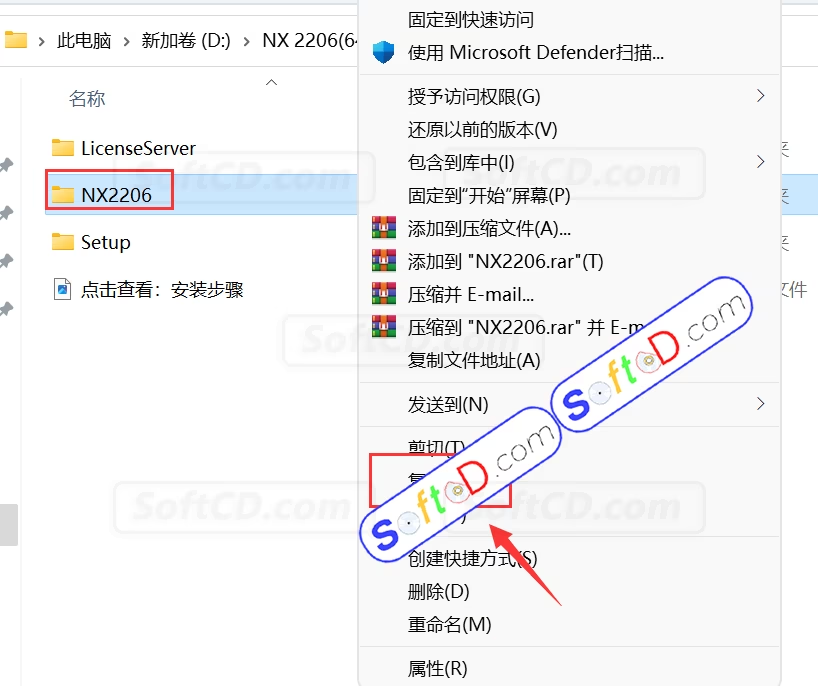
21、点击桌面任务栏中的【开始图标】,鼠标右击【NX】图标选择【打开文件位置】:
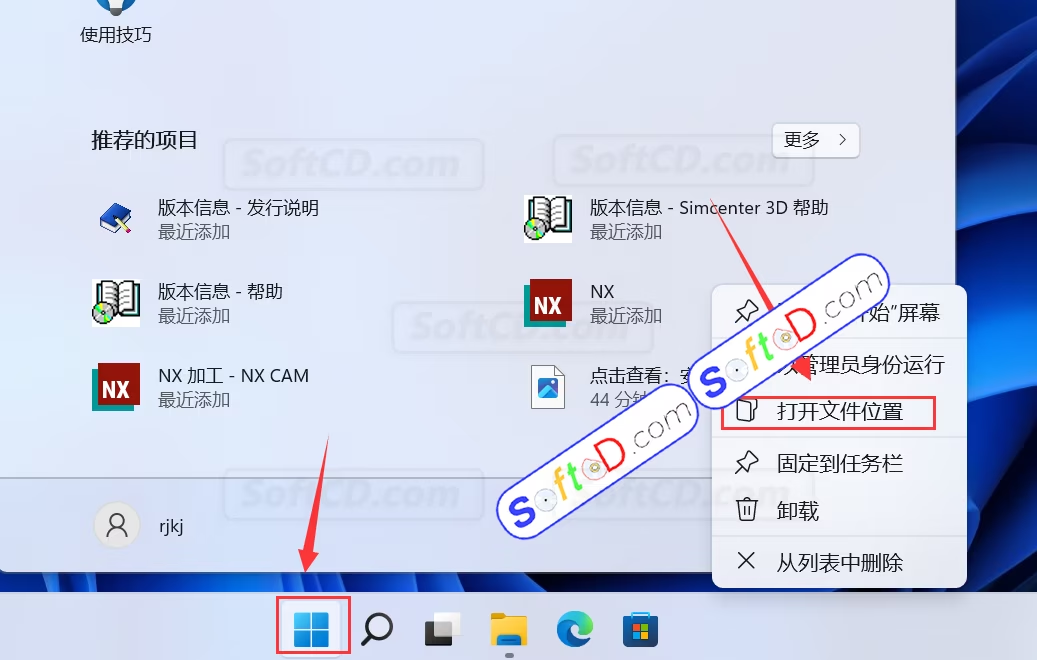
22、鼠标右击【NX】选择【打开文件所在的位置】:
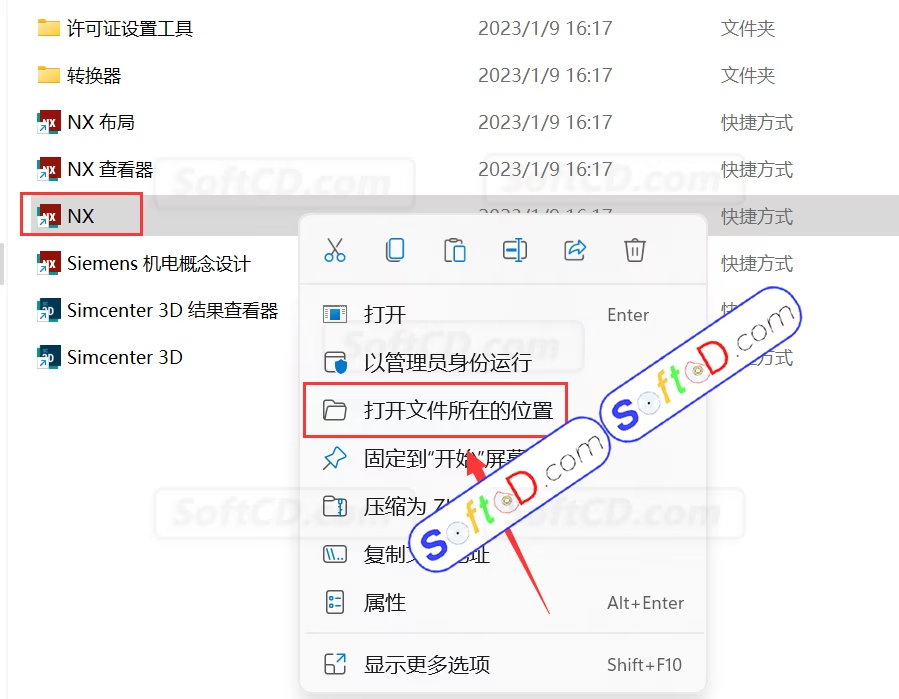
23、点击地址中的【Siemens】:
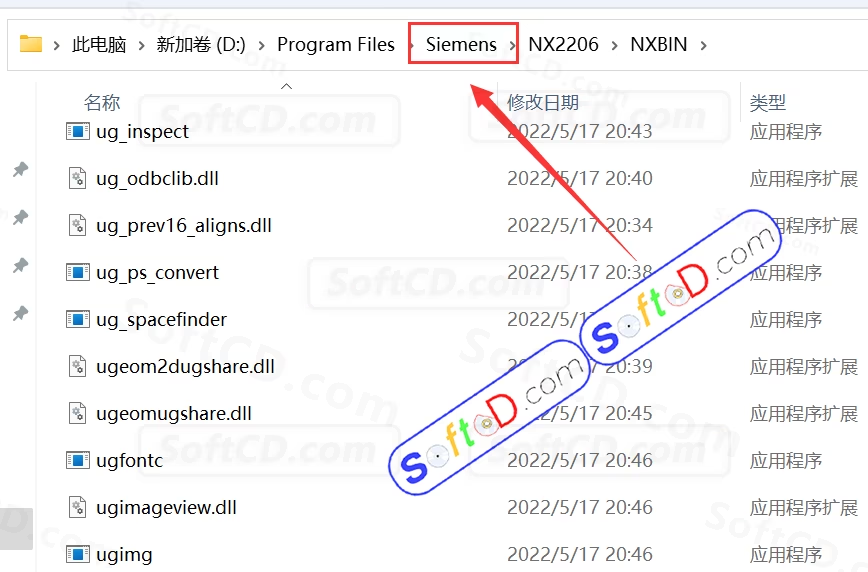
24、在空白处鼠标右击选择【粘贴】:
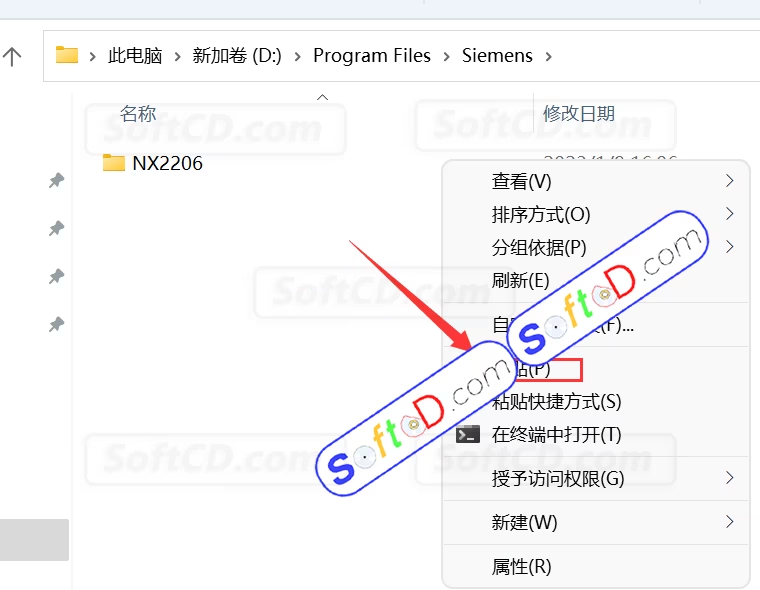
25、点击【替换目标中的文件】:
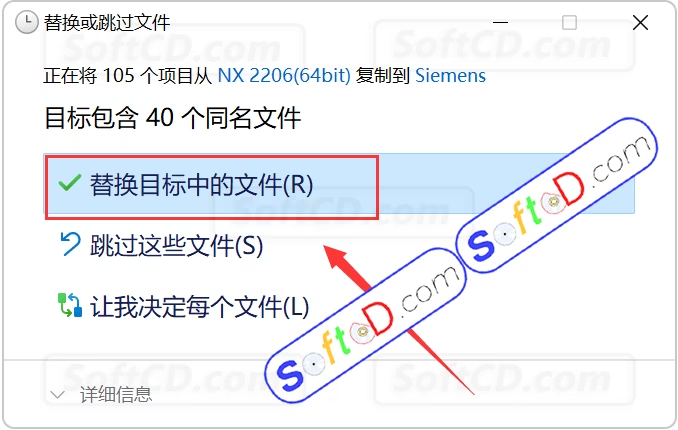
26、创建桌面启动快捷方式,点击桌面下角【开始】图标,点击【所有应用】找到【Siemens NX】文件中的【NX】图标并拖动到电脑桌面:
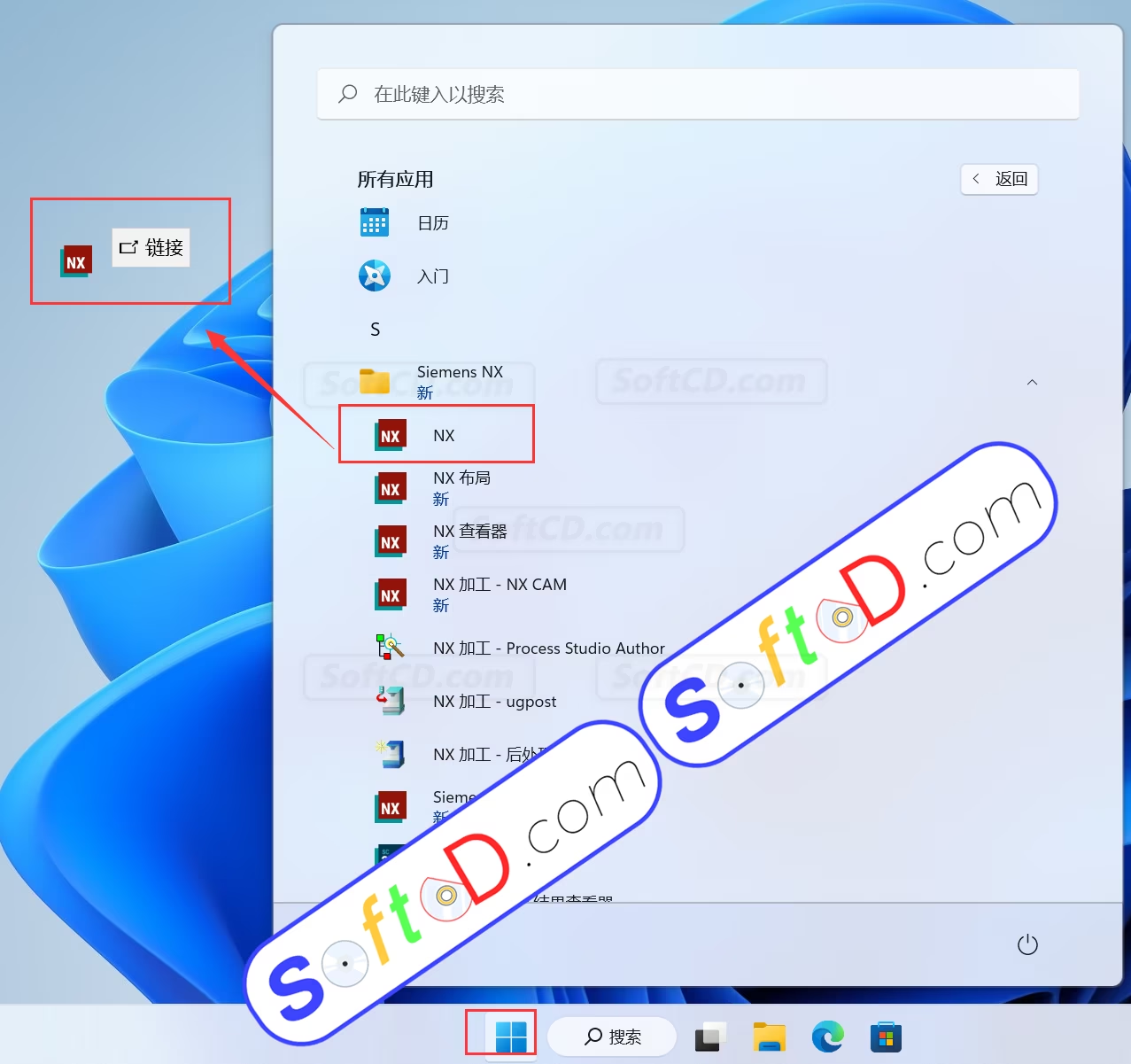
27、在电脑桌面上双击【NX】软件图标启动软件:
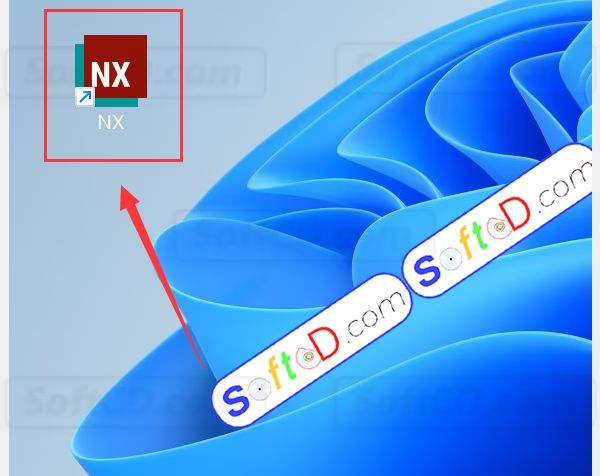
28、点击【确定】:

29、软件安装成功:
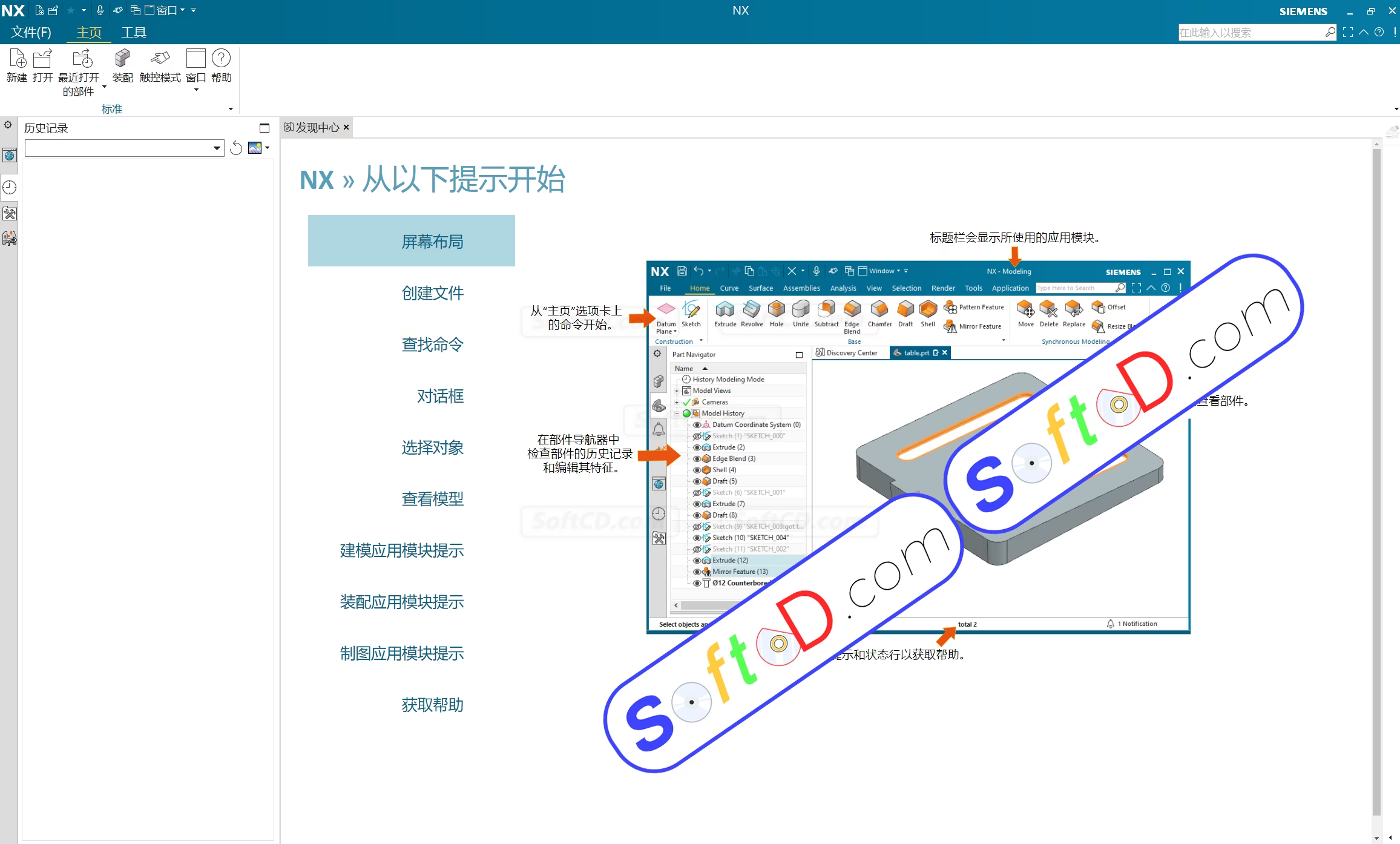
常见问题:
1、安装过程中提示“NX 许可服务”无法运行怎么办?
- 请确保已关闭所有杀毒软件和 Windows 安全中心实时保护,然后以管理员身份重新运行许可服务安装程序。
2、启动软件时提示找不到许可证文件怎么办?
- 检查
C:/LicenseServer文件夹是否正确复制到 C 盘根目录,并确认许可证服务已成功安装。
3、安装完成后软件界面显示英文怎么办?
- 在安装过程中确保选择了【简体中文】,若已安装,可在软件设置中切换语言为中文。
由于时效性,部分软件安装失败/无法使用等请在评论区留言或点此求助以便我们及时更新版本。
软件整理/服务器维护不易,若您成功安装,可将本站分享给更多小伙伴支持本站哦~
 Windows
Windows![[Win]Unigraphics NX 2000 for Win64bit位简体中文版软件下载破解版注册机激活码破解补丁文件附详细图文安装教程UG NX 2000免费下载](https://assets.softcd.com/wp-content/cache/2023/02/13090_001.avif)

![[Win]Unigraphics NX 1980 for Win64bit位简体中文版软件下载破解版注册机激活码破解补丁文件附详细图文安装教程UG NX 1980免费下载](https://assets.softcd.com/wp-content/cache/2023/02/13055_001.avif)
![[Win]Unigraphics NX 1953 for Win64bit位简体中文版软件下载破解版注册机激活码破解补丁文件附详细图文安装教程UG NX 1953免费下载](https://assets.softcd.com/wp-content/cache/2023/02/13022_001.avif)
![[Win]Unigraphics NX 1899 for Win64bit位简体中文版软件下载破解版注册机激活码破解补丁文件附详细图文安装教程UG NX 1899免费下载](https://assets.softcd.com/wp-content/cache/2023/02/12969_001.avif)
![[Win]Unigraphics NX 12.0 for Win64bit位简体中文版软件下载破解版注册机激活码破解补丁文件附详细图文安装教程UG NX12.0免费下载](https://assets.softcd.com/wp-content/cache/2023/02/12905_001.avif)
![[Win]Unigraphics NX 11.0 for Win64bit位简体中文版软件下载破解版注册机激活码破解补丁文件附详细图文安装教程UG NX11.0免费下载](https://assets.softcd.com/wp-content/cache/2023/02/12847_001.avif)

评论0